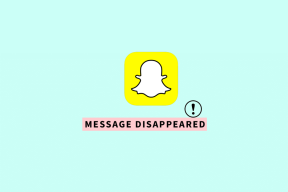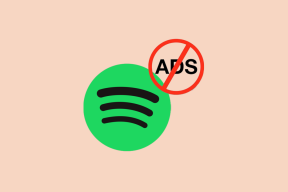Cómo desactivar las notificaciones de Chrome en Android y PC
Miscelánea / / February 17, 2022
Las notificaciones pueden ser abrumadoras, especialmente cuando los sitios y las aplicaciones tienen un subidón de adrenalina para informarnos de todos los cosas que suceden a nuestro alrededor. En un día típico, cuando estás en medio del trabajo, encontrarás una aplicación que te da noticias y cupones de descuento en tu teléfono, mientras que Chrome está ocupado informándote sobre un nuevo lanzamiento, planes del departamento de telecomunicaciones y lo que no. ¿No es todo esto una distracción?
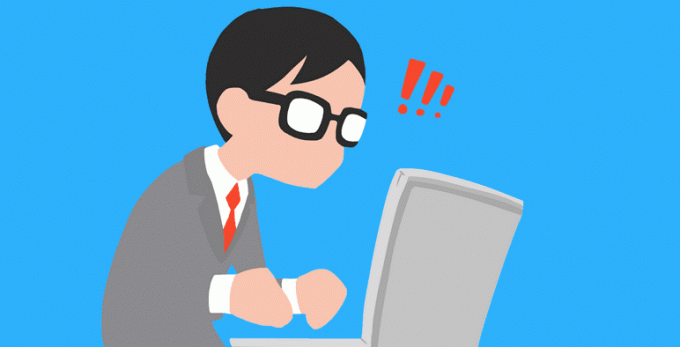
Para las personas como yo, que se distraen fácilmente, esto puede llevar a que las tareas y los objetivos no cumplan con los plazos (pobres de nosotros). Pero entonces, tenemos un montón de control sobre el software que usamos y, afortunadamente, Google Chrome tiene una increíble línea de configuraciones en las que no solo puede bloquear las notificaciones, sino que también puede elegir las notificaciones que desea ver.
Lo mejor es que los pasos son tan fáciles como un pastel. Y también lo son todas las aplicaciones de Google, si me preguntas. Entonces empecemos.
Lectura recomendada: 10 razones para usar Google Trips para vacaciones y planificación de viajes#1. Google Chrome
Dirígete al menú de configuración y haz clic en Espectáculo avanzado ajustes. Una vez allí, toque Configuración de contenido en Privacidad.
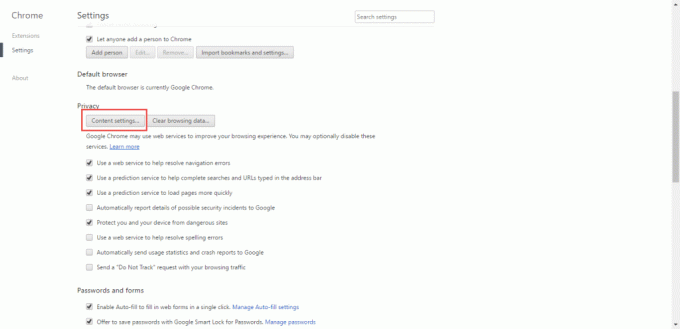
Una vez que esté allí, verá la opción para bloquear todas las notificaciones juntas, que como ya habrá adivinado, las bloqueará todas. Pero claro, no todas las notificaciones son malas, algunas de ellas son importantes.
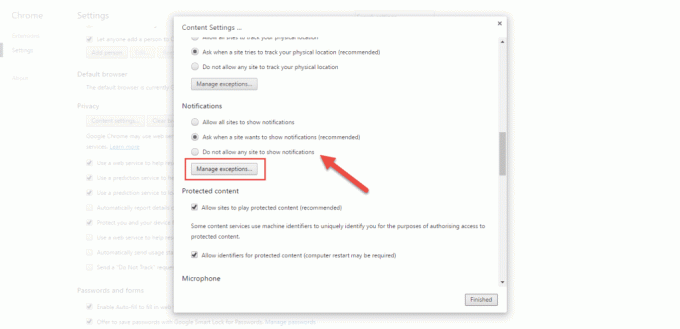
Entonces, si desea bloquear el sitio de notificación, implica algunos pasos más. Haga clic en Administrar excepciones e ingrese el nombre de host del sitio.
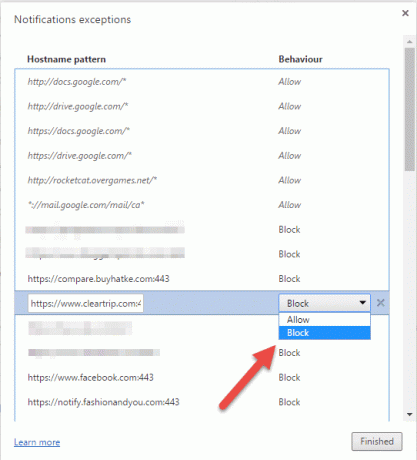
Y si ve algún nombre de host que ya está bloqueado, pero le gustaría revisar la decisión, hacer clic en Permitir hará el trabajo por usted.
#2. Androide
Como si las notificaciones de aplicaciones de terceros no fueran lo suficientemente molestas. Pero afortunadamente, se pueden manejar con alguna aplicación ingeniosa o por habilitando algunas configuraciones en Android. Sin embargo, si le molestan las notificaciones en su Chrome, no se preocupe, tenemos una solución similar para usted: prohíbalas también.
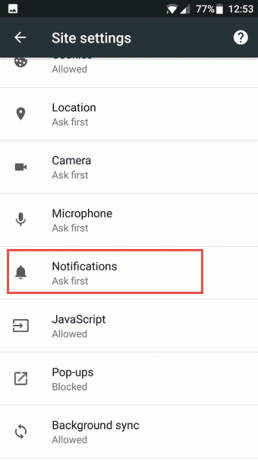

Todo lo que tiene que hacer es tocar el menú de tres puntos y tocar Configuración, luego Configuración del sitio y desactivar la opción de notificaciones.
Mira los 7 Juegos fáciles de Chrome para animarte
#3. Instalar un bloqueador de anuncios
Ahora que las notificaciones están desactivadas, ¿qué tal prohibir las ventanas emergentes en los sitios web? Es un conocimiento común que la mayoría de los sitios obtienen ingresos a través de anuncios, pero algunos de ellos simplemente se pasan de la raya. Apenas se puede avanzar en algunos sitios web de noticias en la India sin el bombardeo de anuncios torpes, a la izquierda, a la derecha y al centro.
En tales situaciones, los bloqueadores de anuncios vienen al rescate. Uno de los nombres más populares en el mercado es el bloque de anuncios con más de 200 millones de descargas.
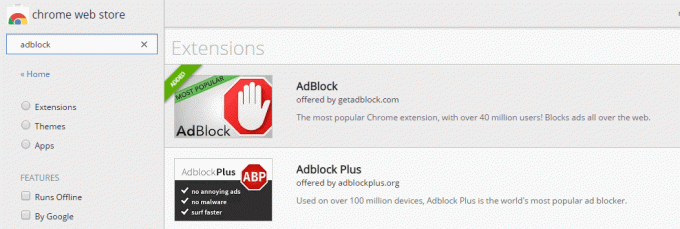
La extensión es liviana y funciona de maravilla. Para los sitios que no permiten navegar con un bloqueador de anuncios activado, solo tiene que tocarlo para pausarlo.
Y si es un visitante frecuente, puede optar por incluirlo en la lista Excluir. Tan sencillo como eso.
La mejor alternativa a AdBlock es otra que lleva el nombre de AdBlock Plus. Al igual que Adblock, bloquea todo tipo de anuncios en forma de imágenes animadas, ventanas emergentes o pancartas.
Mira cómo Omita la detección de Adblock en sitios web que lo bombardean con anunciosEso es un envoltorio
Entonces, así fue como puedes bloquear las notificaciones en Chrome desde perturbando tu paz interior. Además, las configuraciones para estos son tan fácilmente accesibles que puede activarlas o desactivarlas en un santiamén. Entonces, adelante y haz estos cambios. Controla las notificaciones en lugar de al revés.
Leer también: Cómo identificar y eliminar las pestañas de Chrome que consumen RAM
Última actualización el 03 febrero, 2022
El artículo anterior puede contener enlaces de afiliados que ayudan a respaldar a Guiding Tech. Sin embargo, no afecta nuestra integridad editorial. El contenido sigue siendo imparcial y auténtico.

Escrito por
A Namrata le encanta escribir sobre productos y dispositivos. Ha estado trabajando para Guiding Tech desde 2017 y tiene alrededor de tres años de experiencia escribiendo características, procedimientos, guías de compra y explicaciones. Anteriormente, trabajó como analista de TI en TCS, pero encontró su vocación en otro lugar.